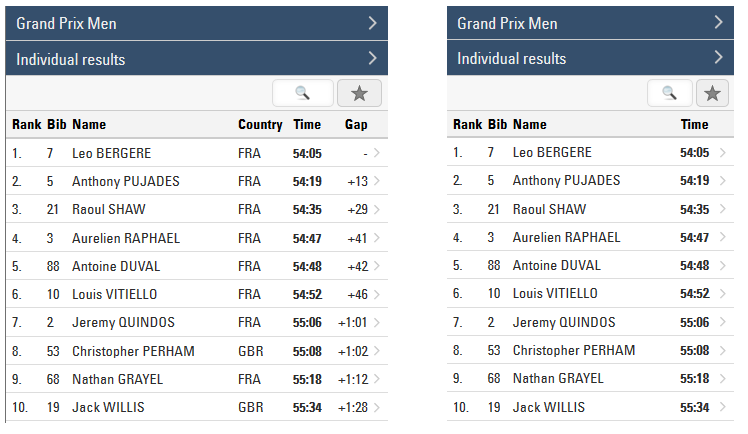my.raceresult.com verfügt über die drei Reiter Teilnehmer, Live und Ergebnisse, um Listen zu veröffentlichen. Um diese in RACE RESULT 12 zu konfigurieren, rufen Sie den jeweiligen Reiter in den Einstellungen Unterseiten auf und geben an, welche Listen Sie veröffentlichen möchten. Jede Seite hat einen vorgesehen Nutzen, um die Navigation für den Teilnehmer so einfach wie möglich zu halten.
- Teilnehmer - Angedacht für Starterlisten vor dem Rennen
- Live - Angedacht für Live-Ergebnisse während der Veranstaltung, um Live-Leaderboards etc. anzuzeigen
- Ergebnisse - Angedacht für die finalen Ergebnisse nach der Veranstaltung
Listenauswahl
Die beste Methode ist, nur eine Liste mit allen notwendigen Informationen zu veröffentlichen. Wenn der Teilnehmer auf my.raceresult.com auf den Teilnehmer / Live / Ergebnisse-Reiter klickt, wird diese Liste direkt angezeigt:
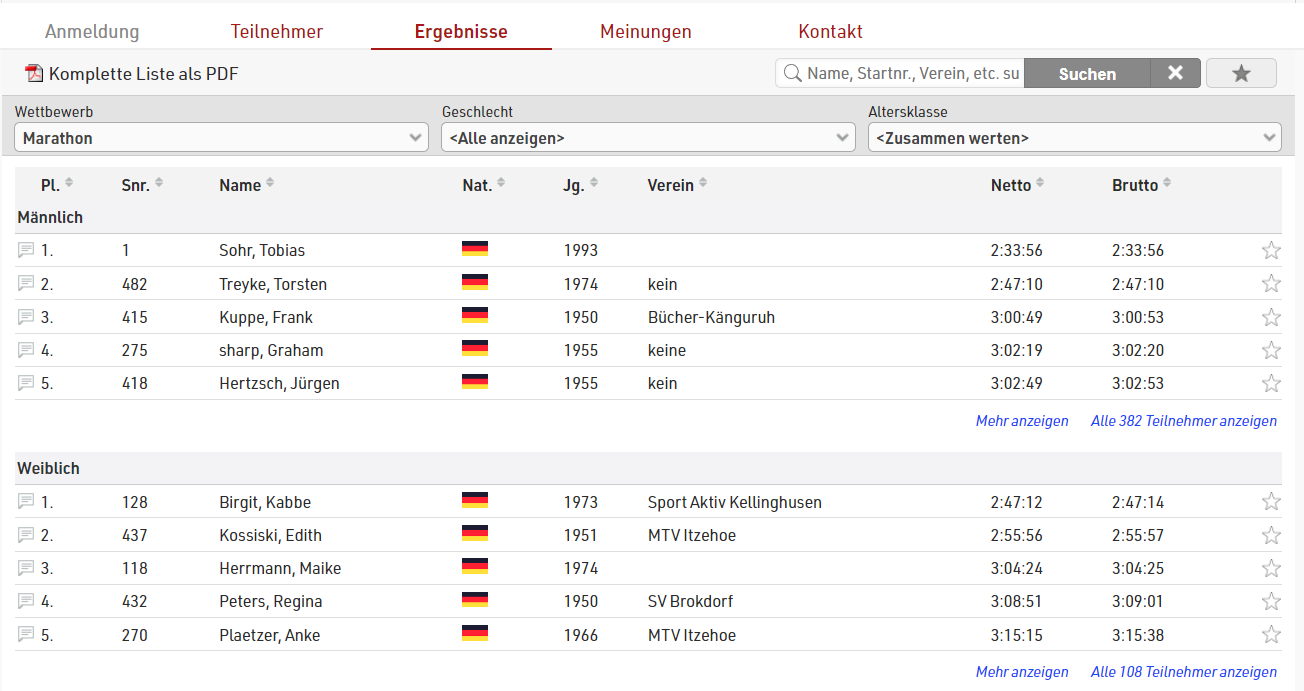
Wenn Sie hingegen zwei oder mehr Listen veröffentlichen, muss der Nutzer auswählen, welche Liste er sehen möchte. Über die Einstellungen Auswahl Wettbewerb/Liste über können Sie zwischen Kastendarstellung und Drop-Down-Liste wählen:
Kastendarstellung:

Drop-Down-Liste:
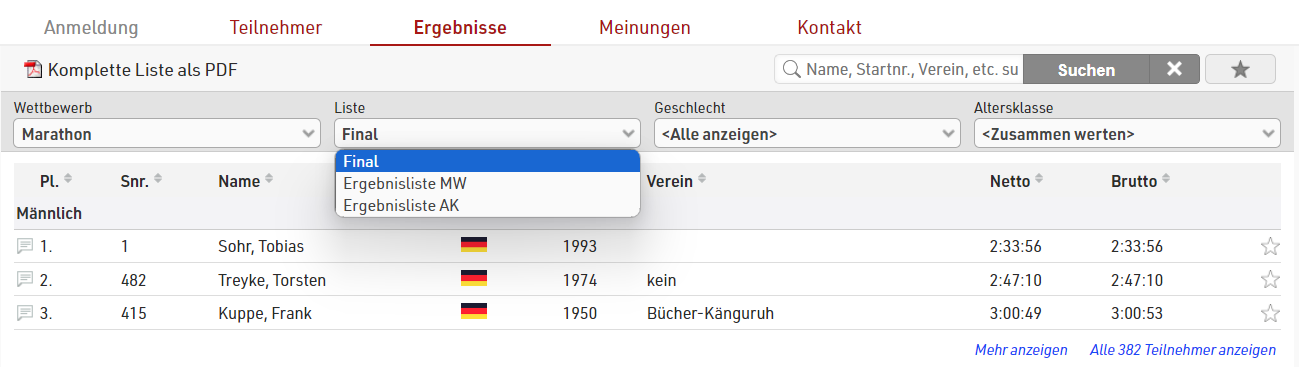
Leaderboard
Ergebnisse werden in der Regel über die Leaderboard-Funktion veröffentlicht: Wenn Sie die Ergebnisse aufrufen, werden anfangs nicht alle Teilnehmer angezeigt. Die Listen werden zunächst auf die besten 3, 5 oder 10 Teilnehmer reduziert - wie im ersten Screenshot sichtbar. Nun können Sie entweder die Suchfunktion nutzen oder alle Teilnehmer einer Gruppe anzeigen, indem Sie auf alle x Teilnehmer anzeigen klicken.
Weitere Einstellungen
- Seite Aktiv: Geben Sie einen Zeitraum an, in dem der Reiter aktiv ist. Das ermöglicht Ihnen, die Ergebnisse am Veranstaltungstag zu einer bestimmten Uhrzeit zu veröffentlichen.
- Persönliche Ergebnisseite mit Urkunden verlinken: Wenn ein Teilnehmer in einer Liste angeklickt wird, öffnet sich ein Pop-Up-Fenster mit Urkunden und Detail-Ergebnissen. Lernen Sie später, wie Sie diese einrichten.
- Info-Text über der Seite: Geben Sie einen zusätzlichen Text an, der immer über den Teilnehmerlisten/Ergebnislisten angezeigt wird.
- Aktiv ja/nein, ausgeblendet: Wenn eine Liste auf nein, ausgeblendet gesetzt wird, wird diese Liste nicht veröffentlicht, verbleibt aber in den Einstellungen. Nutzen Sie dies, wenn Sie eine Liste nur vorübergehend veröffentlichen möchten, die Einstellungen für das Folgejahr aber behalten möchten.
- Vorschau/PDF: Entscheiden Sie, ob Sie die Liste im normalen Vorschau-Modus und/oder als PDF veröffentlichen.
- Detail-Liste: Wird im Unterkapitel ausführlich beschrieben.
- Live Update: Aktivieren Sie das Live Update, um die Ergebnisliste auf my.raceresult.com bei Änderungen zu aktualisieren.
- Sortierbar: Eine Liste kann durch Klick auf die Spaltenüberschrift sortiert werden, wenn die Funktion aktiviert ist. Manche Veranstaltungen veröffentlichen Zeiten ohne Platzierungen. Deaktivieren Sie diese Option, wenn nicht nach der Zeit sortiert werden soll.
Detail-Listen
Im Popup-Fenster, das durch Klick auf einen Teilnehmer auf my.raceresult.com geöffnet wird, können Sie auch detaillierte Ergebnisse veröffentlichen, wie z.B.
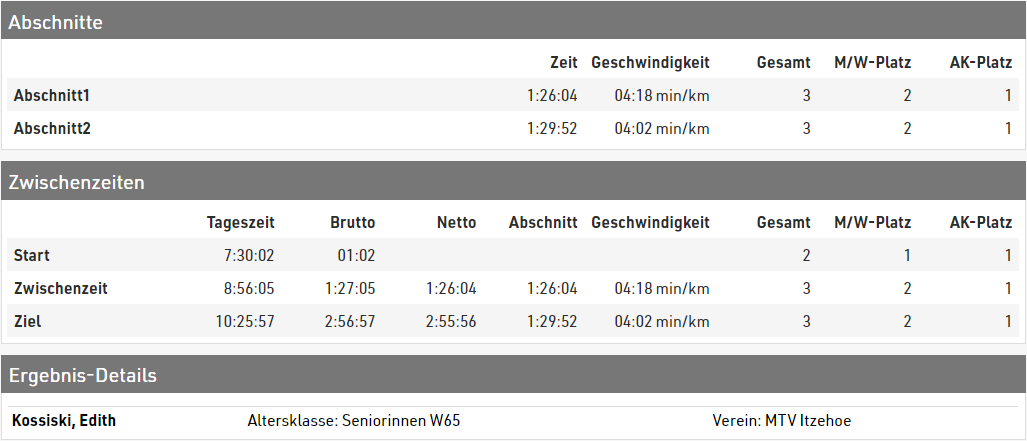
Wenn Sie Zwischen-/Abschnittszeiten verwenden, können Sie diese Tabelle unter Urkunden/Details veröffentlichen. Sie können zudem definieren, ob Sie Zwischen- oder Abschnittszeiten veröffentlichen möchten, welche Platzierungen Sie anzeigen und ob Sie die Anzahl Teilnehmer in einer Wertung anzeigen lassen möchten (bspw. 2./100).

Sie können eine weitere Liste unterhalb anzeigen lassen. Hier bietet es sich an, weitere Informationen oder detailliertere Ergebnisse zu veröffentlichen.
Hierfür können Sie beim Veröffentlichen von Ergebnissen Detail-Listen auswählen. Diese Listen werden im Hintergrund geladen und nur der gewählte Teilnehmer wird im Popup-Fenster angezeigt.
Mehrzeilige Listen werden häufig als Detail-Liste verwendet.
Ergebnisanzeige auf mobilen Geräten
Die meisten Teilnehmer rufen die Ergebnisse auf mobilen Geräten ab. Daher ist es wichtig, dass Sie die Logik verstehen, mit der my.raceresult.com Ergebnisse mobil bereitstellt. Nur dann können Sie die Ergebnisse optimal an die mobile Darstellung anpassen.
Wenn der Bildschirm zu schmal wird, um alle Daten anzuzeigen, werden Spalten nach und nach ausgeblendet. Die Spalte ganz rechts bleibt dabei immer sichtbar. Diese Annahme beruht auf der Logik, dass die letzte Spalte die Zeit anzeigt, die in der Regel der wichtigste Wert ist.
Nachfolgend ein Beispiel, wie sich die Darstellung bei schmalerem Bildschirm verändert. Zunächst - bei voller Bildschirmbreite - werden alle Felder angezeigt:
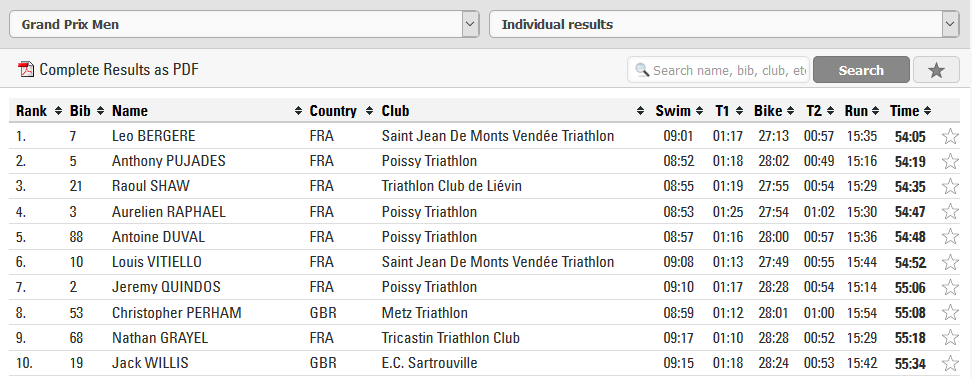
Wenn der Bildschirm schmaler wird, verschwinden die Spalten nach und nach. Das Drop-Down Menü wechselt zudem zu einer an mobile Geräte angepassten Darstellung. Die ausgeblendeten Felder werden bei Klick auf einen Teilnehmer sichtbar. Ein weiterer Klick auf den Teilnehmer führt zu den Detaillisten und Urkunden.
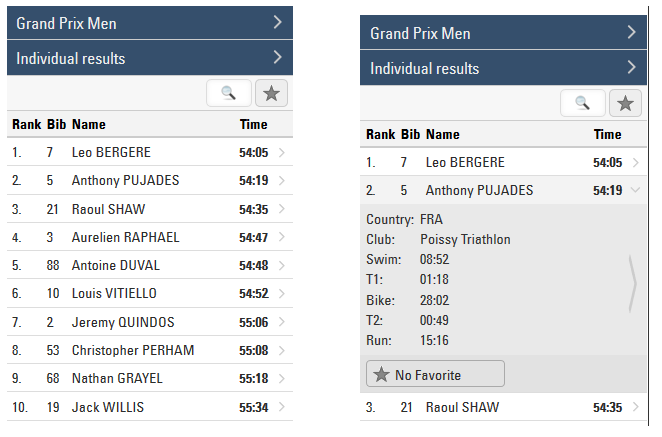
Manchmal möchten Sie ganz rechts allerdings ein Feld anzeigen, das nicht die Zielzeit ist, zum Beispiel den Rückstand. Aber dennoch soll die Zielzeit als wichtigstes Feld auch bei schmalem Bildschirm angezeigt werden.
Um dies zu ermöglichen, wählen Sie in den erweiterten Einstellungen des Feldes unter Ausgabe > Listen zwischen diesen drei Werten: Spalte als letztes ausblenden, Automatisch, oder Spalte als erstes ausblenden.

Standardmäßig sind alle Felder auf Automatisch gesetzt. Wenn Sie eine andere Einstellung wählen, wird weiterhin die bekannte Logik angewendet, aber jeweils innerhalb einer Gruppe: Wird der Bildschirm schmaler, werden zuerst die Felder mit Spalte als erstes ausblenden von rechts nach links ausgeblendet, wobei das Feld ganz rechts nach wie vor als letztes innerhalb einer Gruppe verschwindet. Erst dann werden Felder mit Automatisch entsprechend der Logik ausgeblendet und erst zum Schluss die Felder mit Spalte als letztes ausblenden.
Nachfolgend noch einmal die gleiche Liste wie oben, allerdings mit dem Rückstand auf den Sieger ganz rechts, um die eben genannten Einstellungen zu verbildlichen:
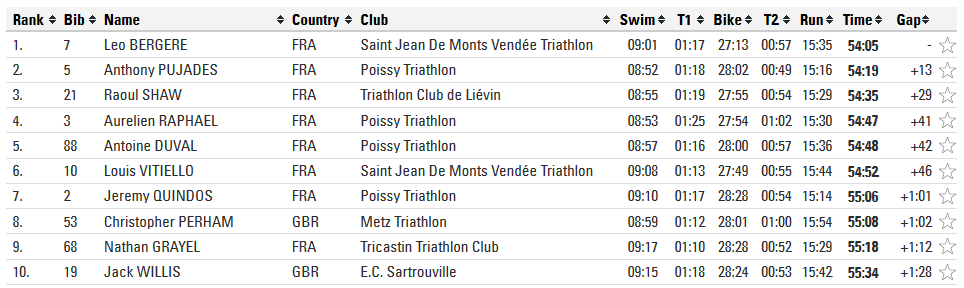
Die Zwischenzeiten und der Verein sind auf Spalte als erstes ausblenden gesetzt, das Land und die Gap Time auf Automatisch, die Platzierung, Startnummer, Name und Zielzeit auf Spalte als letztes ausblenden.
Auf diese Weise werden die Zwischenzeiten und der Verein als erstes ausgeblendet, während das Land und der Rückstand so lange sichtbar bleiben, bis der Platz nicht länger ausreicht, diese Felder zusammen mit der Platzierung, Startnummer, Name und Zielzeit anzuzeigen: